Excel VBA:テキストファイルを他から読み書きできないようロックし開く
他のプロセスからのアクセスの制御を設定し、テキストファイルを開く方法です。
Homeに戻る > Excel ファイル操作のTipsへ
|
テキストファイルを開き修正している時に、同時に他の人が修正した場合どちらが反映されるか分かりません。 また同時に保存した場合、最悪ファイルが壊れる可能性があります。 そこでそのような心配がある場合は、掲載している内容で設定すると安心です。 ロックするには、Openステートメントにlockキーワードで設定します。 Openステートメントの構文 Open PathName For mode [Lock] As #FileNumber Lockのキーワード
関連する「シートのデータをテキストファイルに保存する」を掲載していますので参照してください。 |
テキストファイルを他から読み書きできないようロックし開くExcel VBA
ExcelシートのVBAコード
実行画面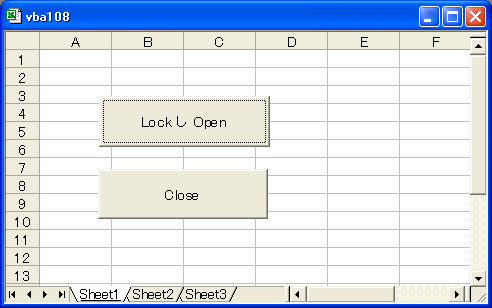
Closeボタン
Private Sub CommandButton2_Click()
Close fno
End Sub
Lock Read (他からのReadはできないがWriteはOK)
Private Sub ExTextRead()
fno = FreeFile
'Lock Read で開く
Open "c:\test.txt" For Input Lock Read As fno
End Sub
メモ帳で開くと「プロセスはファイルにアクセスできません。別のプロセスが使用中です。」とメッセージが表示されます。
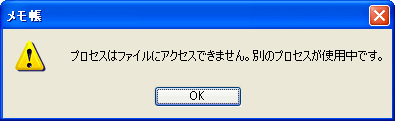
Lock Write (Readは許可するがWriteはできない)
Private Sub ExTextRead()
fno = FreeFile
'Lock Write で開く
Open "c:\test.txt" For Input Lock Write As fno
End Sub
メモ帳で変更し保存しようとすると「パスおよびファイルが正しいか確認してください。」とメッセージが表示されます。
Homeに戻る > Excel ファイル操作のTipsへ
■■■
このサイトの内容を利用して発生した、いかなる問題にも一切責任は負いませんのでご了承下さい
■■■
当ホームページに掲載されているあらゆる内容の無許可転載・転用を禁止します